

土地家屋調査士試験では関数電卓を使うんだよね?
関数電卓なんて使ったことが無いんだけど、初期設定とかどうやればいいんだろう?
そんな疑問にお答えします。
土地家屋調査士試験では関数電卓の持ち込みが可能となっています。
私は試験に半年の独学で一発合格をしています。
調査士試験では関数電卓を2台まで持ち込めますが、私はこのような使い分けをしていました。
- F-789SG-SL(キャノン)・・・二点間距離、方向角、座標、面積
- 交点計算をfx-375ES-N(カシオ)・・・交点計算
オススメの関数電卓はこちらで紹介しています。
参考:【土地家屋調査士】一発合格した私がオススメする関数電卓3選!《試験対応》
土地家屋調査士試験では、いかにスムーズに関数電卓で計算できるかが重要になります。
今回はキャノンの「F-789SG-SL」の基本的な使い方を解説します。
[ ] はボタンを表しています。
※この記事では「F-789SG-SL」を「F-789SG」と表記します。
F-789SG-SL(キャノン)の基本設定(リセット)
設定を全てリセットする
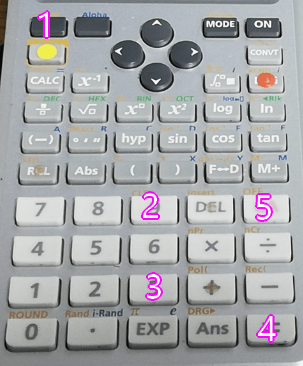
これは関数電卓の設定を初期設定に戻す方法です。
これから関数電卓の設定を色々変えていくのですが、自分がどんな設定にしているかが分からなくなった場合などに使ってください。
普段は次に紹介するメモリーのリセットだけで大丈夫です。
メモリーをリセットする

先ほどは設定全てをリセットしましたが、今後はメモリーのみをリセットします。
後から解説しますが、関数電卓は計算で出した数字を電卓内に記録(メモリー)することができます。
なので、新しい問題を解く前に、この作業を行うことによって、関数電卓に記録されている数字を全て消すことができます。
この作業を怠ると、前の問題で使った数字を間違って使ってしまい、計算ミスを起こす原因になるので気を付けて下さいね。
問題を解き始める前にこの作業は必ず行ってください。
分数表示からライン表示へ変更
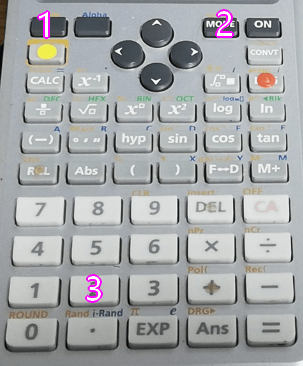
関数電卓には分数教示とライン表示の二種類があります。
ライン表示というのは少数点で表示することですね。たとえば3÷2を関数電卓で計算するとこのように表示されます。
- 分数表示…3 」2(=3/2ということです)
- ライン表示…1.5
調査士試験では小数点で解答するので関数電卓の表示自体を変えておきます。
ちなみに、「F←→D]というボタンを押せば分数表示←→ライン表示の切り替えができます。(DELボタンの上にあります)
この設定をすると画面の上に「LINE」という文字が表示されます。
表示されていない場合はもう一度押し直しましょう。
小数点以下の表示範囲の設定
小数点以下第2位までの表示にする
『座標値は計算結果の小数点以下第3位を四捨五入し,小数点以下第2位までとする』という公式の指示があります。
(※問題に載っている座標値は全てメートル単位です。0.01m=1cmということですね)
例えば座標値がX=1.1111、Y=.2.2222だったらX=1.11、Y=2.22になりますね。
では、X=1.135、Y=2.268だったらどうなるでしょうか。
正解はX=1.14(5を四捨五入)、Y=2.27(8を四捨五入)になりますね。
この数字を解答欄に書いたり、後で紹介する求積の際に使用します。
関数電卓の初期設定ではフル桁(=小数点以下第9位)の表示になっています。
計算のたびに「えっと、5を四捨五入して繰り上がるから~1.135は1.14だな!」という風に考えるのはメンドクサイんです。
なので、関数電卓の表示も小数点以下第3位を四捨五入した、小数点以下第2位までの表示にします。
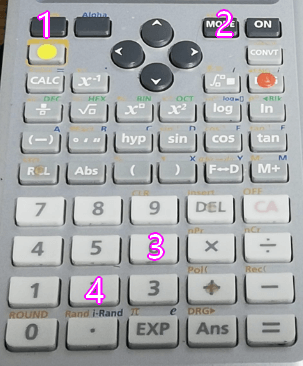
最後の[2]の部分で小数点以下第2位までの表示にするという設定をしています。小数点以下第3位までの表示にしたいなら
とすれば良いということですね。さて、先ほどの小数点第2までの表示に戻して1÷6を計算してみてください。答えは「0.17」になるはずです。そのままの状態で再びフル桁に戻してみます。
計算結果は残したままで、同じように打ち込んでみて下さい。
最後に[9]を押すことでフル桁に戻せます。答えは「0.166666667」となるはずです。
小数点以下第2位の表示では「0.166666667」を四捨五入しているので画面上では「0.17」と表示されます。
※表示範囲をフル桁以外にすると画面上に「FIX」文字が追加されます。
注意点
基本的には小数点第2までの表示にしておいて大丈夫です。ただし、注意点があります。
先ほど、フル桁では「0.166666667」と表示された数字が小数点以下第2位の表示では「0.17」と表示されましたね。
これは画面上では「0.17」と表示されているだけです。
この表示の状態で×2などをすると、関数電卓の中では「0.17×2」ではなく「0.166666667×2」の計算結果が出ます。
あくまでも表示範囲が変わっているだけで、勝手に四捨五入された数字が記録されて計算されるわけではないので気を付けてくださいね。
この考え方は座標登録や面積計算をする際に非常に重要になってきます。
今は理解できなくてもこの後に再び説明するので安心してください。
参考:【土地家屋調査士】関数電卓[F-789SG]の使い方|座標計算と丸め(四捨五入)《複素数》
参考:【土地家屋調査士】関数電卓[F-789SG]の使い方|面積計算(複素数)
※四捨五入することを「丸める」と言うのでついでに覚えておいてください。
複素数モードにする
最近の関数電卓では複素数が使えます。複素数の概念については非常に難しいので詳しくは知らなくてもいいです。(知りたい方は高校数学Ⅱの教科書を見てください)
関数電卓を複素数モードに切り替えれば調査士試験の土地の問題がすごく楽になります。
この計算方法を知らない人は従来の超絶メンドクサイ方法で時間をかけて計算をすることになるので大損します。必ず覚えましょう。
まずは複素数を使えるように設定をします。
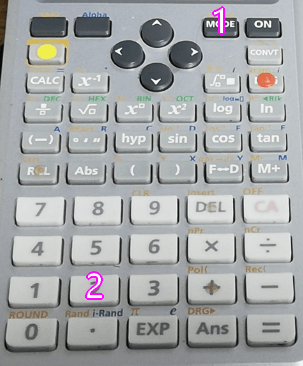
MODEを押すと「2:CPLX」というのがありますね。
これが複素数モードです。(CPLX=complex number=複素数の略)
この設定をすると画面上に「CPLX」という表示が出ます。
さて、関数電卓の基本的な設定はここまでです。
(裏技)打ち間違いを防ぐ方法
ちょっとした小技をご紹介します。
関数電卓は普通の電卓よりもボタンが多いし、ボタン同士の距離も近めです。
緊張している際にはお目当てのボタンを探すのに時間がかかったり、誤って違うボタンを押してしまったりするという予期せぬトラブルが発生する可能性があります。
ということで私は関数電卓のよく使うボタンにはシールを貼ったり、滑り止めの液を塗っています。(下の画像の赤丸部分)

私はApps、ENGに色付きのシール、DEL、+にはダイソーで買った滑り止めの液を塗って凹凸を持たせています。(本来は靴下の滑り止めとして使われる商品です)
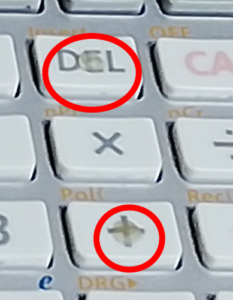
通常の電卓でも数字の「5」の位置が少し盛り上がっていたりしますよね?
よく使うボタンなので指で触れた感覚でどのボタンを押しているのかを分かるようにしています。
また、電卓カバーにはカーペットの裏に貼る滑り止めを貼っています。
テーブルの上に電卓を置くと滑るんですよね。ボタンがとても打ちにくいのでこのような予防をしています。見た目は悪いですが打ち込みやすくなるのでオススメです。

さて、今回の記事はここまでです。
関数電卓の使い方についてはこちらでまとめています。
参考:【土地家屋調査士】複素数を使って最短で試験に合格する方法|F-789SG-SL(キャノン)



